Kaikki Sony Vegasista: Videon nopeuttaminen kolmessa vaiheessa
Sony Vegas Pro on yksi nuorten käyttämistä ammattimaisista videoeditoreista. Sony Vegas on erittäin vakuuttava videoeditori, joka tarjoaa useita hyödyllisiä työkaluja. Sisältää kaikki ominaisuudet, joita voit odottaa ammattimaiselta videonmuokkaussarjalta, mukaan lukien HDR-värinkorjaus, suoratoisto ja äänisuunnittelu. Tämän sovelluksen toistoominaisuuden avulla voit myös muuttaa videon toistonopeutta. Tämä artikkeli keskittyy kuinka Sony Vegas nopeuttaa videota vain kolmella askeleella.
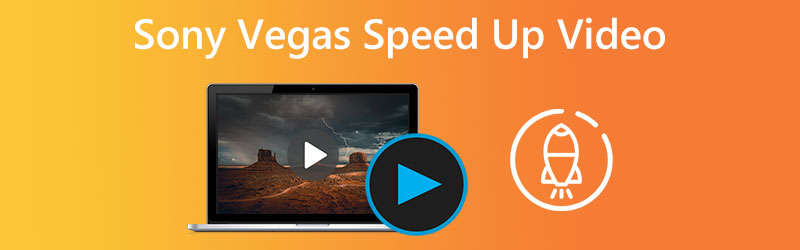
- Osa 1. Nopeuta videota Sony Vegasin avulla
- Osa 2. Parhaat vaihtoehdot videon nopeuttamiseen Sony Vegasissa
- Osa 3. Usein kysyttyä videon nopeuttamisesta Sony Vegasissa
Osa 1. Nopeuta videota Sony Vegasin avulla
Voit muokata muokkaamasi videon nopeutta Sony Vegas Prolla, jolloin voit sekä nopeuttaa että hidastaa sitä. Tämän sovelluksen Toisto-toiminnon avulla voit säätää nopeutta, jolla video toistetaan uudelleen. Noudata alla olevia ohjeita lisätäksesi videon toistonopeutta. Siirry ensin Vegasin viralliselle verkkosivustolle saadaksesi uusimman version Sony Vegas Pro -ohjelmasta. Noudata sen jälkeen alla olevia ohjeita.
Vaihe 1: Käynnistä Sony Vegas Pro tietokoneellasi ja tuo video ohjelmaan.
Vaihe 2: Etsi juuri lisäämäsi videoleike ja napsauta sitä hiiren kakkospainikkeella. Valitse Ominaisuudet-vaihtoehto ylhäältä avautuvasta valikosta.
Vaihe 3: Valitse Toisto vaihtoehto sisällä Ominaisuudet juuri ilmestynyt laatikko. Tässä Sony Vegas Pron osiossa voit nopeasti nopeuttaa elokuvaa mukauttamalla videon toistonopeutta kehykselle.
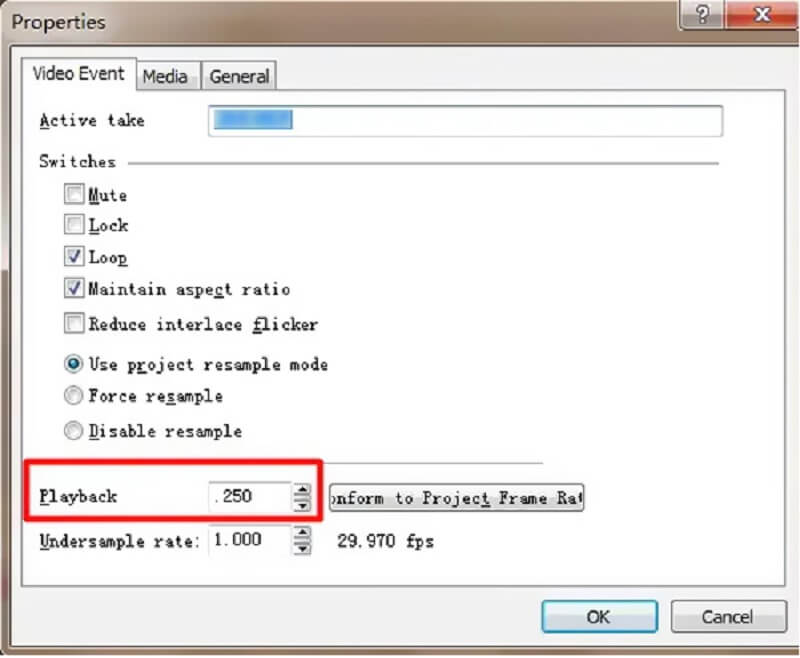
Osa 2. Parhaat vaihtoehdot videon nopeuttamiseen Sony Vegasissa
On kiistatonta, että Sony Vegas ei ole helppokäyttöisin ohjelma, vaikka se tarjoaakin erittäin korkeatasoista palvelua. Tämän vuoksi ratkaisun antamiseksi keksimme ja kokosimme luettelon useista muista työkaluista, jotka voivat nopeuttaa elokuvia Sony Vegasin lisäksi.
1. Vidmore Video Converter
Vidmore Video Converter, toisin kuin Sony Vegas, on helppokäyttöinen ääni- ja videoeditori, joka on saatavana sekä Mac- että Windows-laitteissa. Se on ohjelma, johon useimmat ihmiset kääntyvät, kun heillä on vaikeuksia navigoida Sony Vegasissa. Vidmore Video Converter antaa sinun säätää videoleikkeiden nopeutta jopa 8 kertaa alkuperäiseen nopeuttaan. Tästä huolimatta, vaikka käytät tätä työkalua elokuvan muokkaamiseen, tuloksena on silti erinomainen videon laatu.
Videoiden nopeuttamisen lisäksi Vidmore Video Converter sisältää myös monia muita videoeditointiominaisuuksia. Lisäksi se tarjoaa nopean tavan viedä videotiedostoja. Ääni- ja visuaaliset vaihtoehdot ovat myös saatavilla. Lisää äänenvoimakkuutta tai kelaa eteenpäin tiettyyn aikaan tallenteessa. Sinun ei tarvitse olla huolissasi videoiden katoamisesta editointiprosessissa.
Vaihe 1: Vidmore Video Converterin saaminen käyttöön kestää vain kolme helppoa vaihetta. Lataa se ilmaiseksi viralliselta sivustolta, asenna se laitteellesi ja avaa se.
Valitse Videon nopeuden säädin vaihtoehto Työkalupakki valikosta muuttaaksesi toistonopeutta. Sen avulla voit valita, kuinka nopeasti tai hitaasti elokuvasi toiminta suoritetaan.
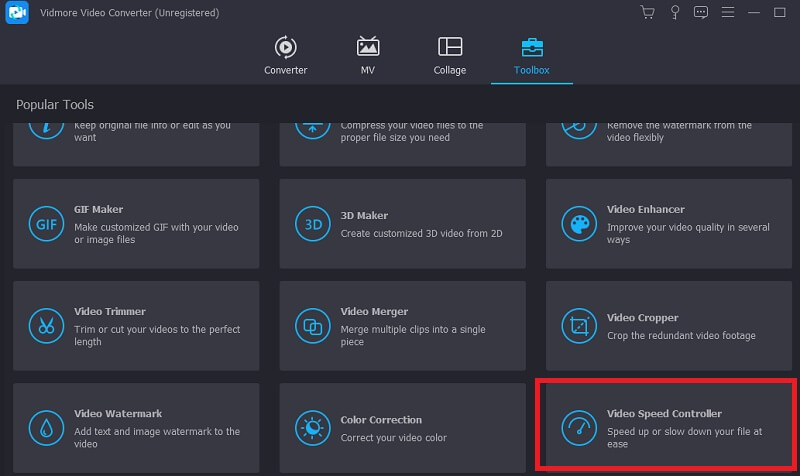
Lisää nykyiseen arvoon valitsemalla Videon nopeuden säädin näytön reunassa olevasta valikosta ja paina sitten näytön keskellä olevaa Plus-symbolia.
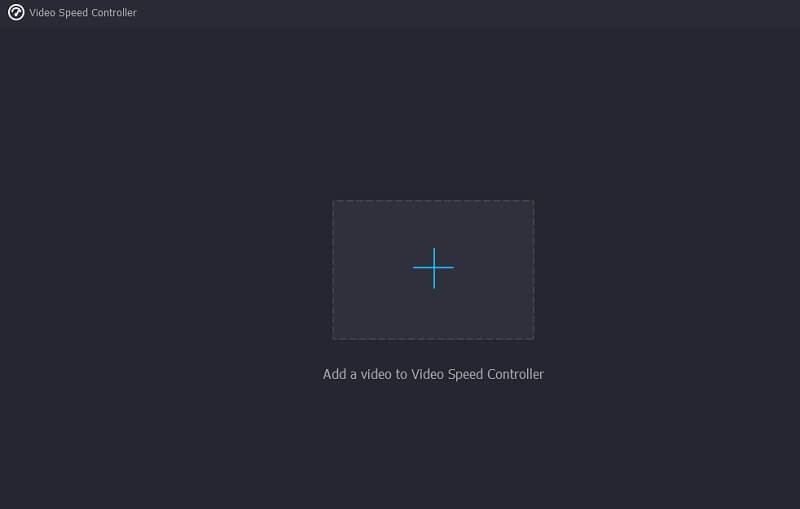
Vaihe 2: Avattava valikko, joka tulee näkyviin elokuvan päätyttyä, antaa käyttäjille mahdollisuuden muuttaa videon toistonopeutta. Voit hallita pelin nopeutta sekä sen vaikeustasoa painamalla nappia.

Jos menet Asetuss-välilehti, voit muuttaa tiedoston laatua. Tämä onnistuu vain napauttamalla välilehteä. Kuvataajuus, resoluutio ja muut vaihtoehdot ovat kaikki käytettävissä. Jos tällä hetkellä ei ole aikomusta muuttaa näitä arvoja, voit jatkaa muuntamista.
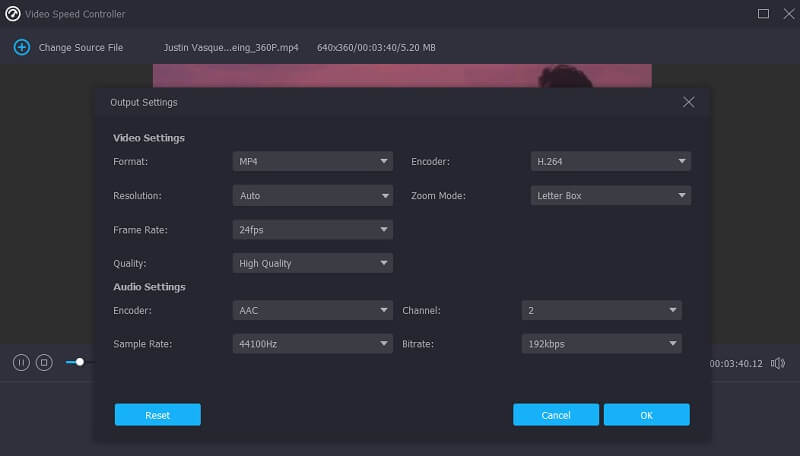
Vaihe 3: Voit aloittaa vientiprosessin valitsemalla Viedä vaihtoehto avattavasta valikosta. Tämän jälkeen sinun on pidättäydyttävä tekemästä muita toimia, kunnes prosessi on valmis.

2. Ezgif
Tämä ohjelmisto on online-nopeudensäädin, joka ei sisällä muita toimintoja nopeuden muokkaamiseen tai muokkaamiseen. Ainoat kaksi vaihetta vientiprosessissa ovat elokuvien lataaminen ja sopivan nopeuden valitseminen. Sen avulla voit nopeuttaa elokuvia syöttämällä minkä tahansa nopeuden, joka on pienempi kuin 4X. Internet-videoiden nopeuden muuttaminen mahdollistaa myös videon URL-osoitteen lisäämisen. Koska tämä on online-videon nopeuseditori, ladattavan tiedoston enimmäiskoko on 100 Mt. Seuraava on käsikirja omaan käyttöön.
Vaihe 1: Siirry laitteen pääsivustolle. Kun haluat ladata tiedoston, sinulla on kaksi eri vaihtoehtoa. Valitse omasta tallennustilastasi tai lataa se URL-osoitteen avulla ja valitse sitten vaihtoehto ladata se käyttämällä Lataa video -painiketta.
Vaihe 2: Napauta Kerroin -kuvaketta, kun elokuva on ladattu päänäyttöön. Syötä sitten haluamasi arvo nopeusasetukselle. Valitse sitten haluamasi äänitila merkitsemällä se valintamerkillä.
Vaihe 3: Lopeta napsauttamalla painiketta Muuta videon nopeutta, odota sitten, että videosi nopeus muuttuu, ja napsauta sitten Muuntaa -painiketta.
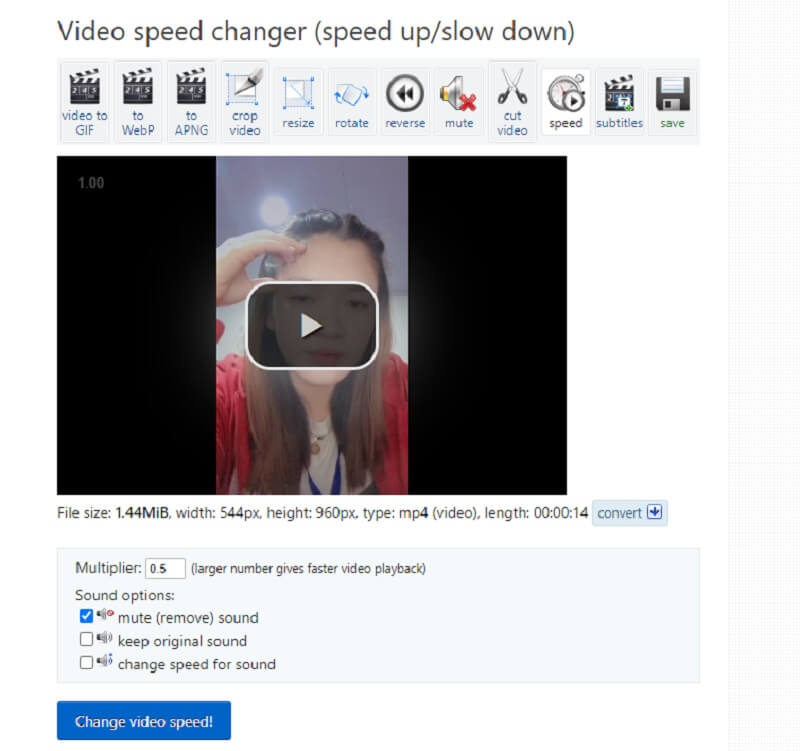
Osa 3. Usein kysyttyä videon nopeuttamisesta Sony Vegasissa
Voinko käyttää Sony Vegasia maksamatta tilauksesta?
Sony Vegasista on saatavilla ilmainen kokeiluversio 30 päivän ajan. Kokeilujakson jälkeen voit ostaa täyden lisenssin tai tilata lisäominaisuuksia. Jotkut näistä ovat varastovideoita ja ääniä, joista ei peritä rojalteja, muunnoksia matkapuhelimesta aikajanaksi, tekstistä puheeksi ja tekstistä puheeksi -kääntämistä.
Onko Premiere Pro parempi ohjelma kuin Vegas Pro?
Sony Vegas on paljon parempi yksinkertaisuudessaan. Adobe Premiereen verrattuna se on helpompi käyttää ja käyttäjäystävällisempi. Työskentely Premieren kanssa on ammattimaisempaa kuin Vegas Pron kanssa. Paremman suorituskyvyn saavuttamiseksi Adobe Premiere suosittelee käyttämään enemmän työkaluja Adobe Creative Cloudissa.
Kuinka hyvä Sony Vegas on editointiin?
Muokattavaksi Sony Vegas on hyvä valinta. Mukana on kaikki mitä tarvitset ammattilaatuisten videoiden tekemiseen. Sony Vegas Pro tekee ammattilaatuisen videoeditoinnin kaikkien ulottuvilla käyttäjäystävällisellä käyttöliittymällä, laajoilla työkaluilla ja joustavilla tulostuskokoonpanoilla.
Johtopäätökset
Nyt tiedät kuinka nopeuttaa videoita Sony Vegas Prossa. Tähän artikkeliin liittyvien kolmen vaiheen ansiosta sinulla ei ole vaikeuksia suorittaa tehtävää. Vidmore Video Converter on videoeditori, jota sinun tulee käyttää, jos etsit käyttäjäystävällisempää videonmuokkausohjelmaa. Se on saatavilla sekä Macille että Windowsille.


